Cách khắc phục lỗi 'Thật không may, Danh bạ đã dừng' trên Galaxy S5
Thật không may, Danh bạ đã dừng lại .
Đây là một trong những lỗi phổ biến nhất mà chủ sở hữu Galaxy S5 đã báo cáo ngay sau khi cập nhật kẹo mút. Rõ ràng, bản cập nhật mới có thể đã làm rối tung một số bộ nhớ cache hoặc một số dữ liệu trong điện thoại dẫn đến một số ứng dụng và dịch vụ bị sập ngẫu nhiên.
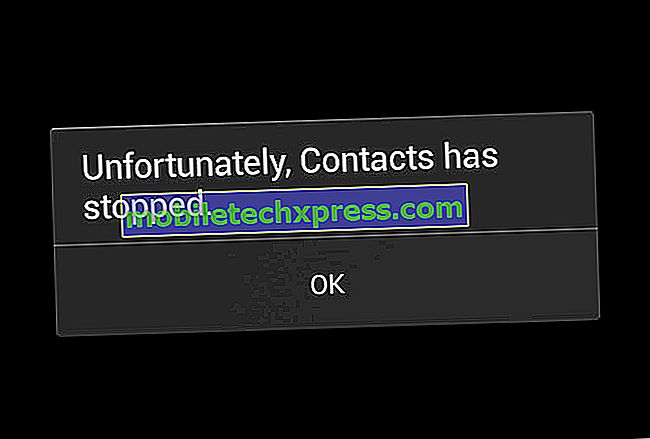
Nhưng chỉ vì sự cố xảy ra sau khi cập nhật không có nghĩa là bạn đã cài đặt chương trình cơ sở xấu giống như những gì chủ sở hữu tin tưởng. Không! Samsung đã không thừa nhận vấn đề này vì vậy sẽ không có bản cập nhật nào sẽ khắc phục nó.
PHẢI THAM QUAN: Trang khắc phục sự cố Samsung Galaxy S5
Tuy nhiên, có một số chủ sở hữu đã báo cáo tải xuống bản cập nhật gần đây nhất khắc phục sự cố. Theo họ, sau khi họ cài đặt kẹo mút, họ đã tự tìm kiếm một bản cập nhật mới và phát hiện ra có một bản cập nhật khác có sẵn cho thiết bị của họ.
Những người khác nói rằng một quy trình xử lý sự cố đơn giản đã khắc phục sự cố của họ trong khi những người khác báo cáo rằng họ phải sử dụng một lựa chọn tuyệt vọng hơn và trải qua tất cả các rắc rối để sao lưu dữ liệu của họ. Tôi đã bao gồm tất cả các quy trình khắc phục sự cố có thể có thể khắc phục sự cố của bạn, vì vậy hãy đọc tiếp. Nếu bạn có thêm câu hỏi hoặc vấn đề, vui lòng để lại cho chúng tôi một tin nhắn tại trang Câu hỏi về các vấn đề Android của chúng tôi.
Sau đây là những tin nhắn thực tế mà chúng tôi nhận được từ những độc giả của chúng tôi đã gặp phải Danh bạ liên lạc đáng sợ đã dừng thông báo lỗi.
- Danh bạ gặp sự cố trong khi Wi-Fi không hoạt động đúng
- Danh bạ bị dừng, thẻ nhớ microSD bị xóa sạch sau khi cập nhật
- Gear Fit gặp sự cố sau đó Danh bạ dừng sau khi cập nhật
- Liên hệ gặp sự cố cộng với các sự cố khác sau khi cập nhật
- Danh bạ dừng lại mà không có lý do rõ ràng sau khi cập nhật
====================
Danh bạ gặp sự cố trong khi Wi-Fi không hoạt động đúng
Vấn đề : Xin chào, tôi có tất cả các loại vấn đề sau khi nâng cấp. Wi-Fi của tôi không hoạt động đúng và pin quá nóng khi sử dụng. Ngoài ra, nhạc chuông cuộc gọi không liên tục, tôi liên tục nhận được một cửa sổ bật lên đọc Thật không may, danh bạ đã dừng lại, việc gõ phím trở nên khó xử và nhiều hơn nữa.
Tôi chỉ mới thực hiện khôi phục cài đặt gốc trước khi nâng cấp và đã xóa bộ nhớ cache ngày hôm nay. Bạn có thể vui lòng giúp đỡ? Rất cám ơn, Ari .
Xử lý sự cố : Chào Ari. Sự cố của dịch vụ Danh bạ trong trường hợp của bạn có thể chỉ là kết quả của việc không có kết nối internet ổn định hoặc tốt. Bạn có thể có một số liên lạc bạn đã lưu trực tuyến mà bạn muốn đồng bộ hóa với điện thoại của mình nhưng vì kết nối internet của bạn không đủ ổn định, dịch vụ Danh bạ không thể đồng bộ thành công với các máy chủ nơi lưu danh bạ của bạn.
Trước tiên, hãy xác minh rằng bạn có kết nối internet đang hoạt động và thử đồng bộ hóa danh bạ của bạn một lần nữa. Tuy nhiên, nếu kết nối tốt và lỗi vẫn bật lên, hãy thử xóa bộ nhớ cache và dữ liệu của dịch vụ Danh bạ vì nó có thể chỉ là một trục trặc trong phần sụn. Nếu điều đó không khắc phục được sự cố, thì hãy thực hiện thiết lập lại toàn bộ bản gốc.
Danh bạ bị dừng, thẻ nhớ microSD bị xóa sạch sau khi cập nhật
Vấn đề : S5 của tôi đã có bản cập nhật kẹo mút và sau đó tôi không biết thẻ sd của mình đã được định dạng như thế nào? Tất cả dữ liệu của tôi đã biến mất và tôi không biết làm thế nào điều này xảy ra.
Điện thoại của tôi liên tục bị treo, nó liên tục gửi cho tôi một tin nhắn nói rằng không may các liên lạc đã dừng lại cho dù tôi có sử dụng danh bạ hay không. Nếu trong trường hợp tôi đang sử dụng danh bạ, tôi không thể sử dụng phím quay lại vì nó đã ngừng đáp ứng. Tôi phải đợi 2 -3 phút trước khi tôi thực sự có thể sử dụng danh bạ của mình để gọi cho bất kỳ ai.
Màn hình tiếp tục nhấp nháy và tắt, và hình nền quyết định tự biến mất. Bàn phím cũng đóng băng bất cứ lúc nào cho dù tôi đang chơi game hay sử dụng whatsapp hoặc email. Xin hãy giúp tôi khôi phục ảnh từ thẻ SD. chúng là ký ức của tôi về các con tôi và tôi không có một bản sao lưu cho chúng. Xin vui lòng. Cảm ơn bạn.
Xử lý sự cố : Dựa trên mô tả của bạn về sự cố Danh bạ, có vẻ như do một số bộ đệm có thể đã bị hỏng trong quá trình cập nhật. Những điều như thế xảy ra mọi lúc, may mắn thay, nó có thể dễ dàng được sửa chữa. Xóa phân vùng bộ đệm qua chế độ khôi phục và có thể xử lý sự cố.
Gear Fit gặp sự cố sau đó Danh bạ dừng sau khi cập nhật
Sự cố : Kể từ khi tải xuống bản cập nhật vài ngày trước, mỗi khi tôi nhận được một cuộc gọi hoặc cố gắng thực hiện một cuộc gọi, màn hình bật lên và nói điều không may là Trình quản lý phù hợp Gear Gear đã dừng lại. Tôi phải nhấn vào ok ok, sau đó nhanh chóng nhấn chức năng điện thoại tôi muốn trước khi dấu hiệu phù hợp với thiết bị của Google bật lại lần nữa.
Tôi cũng nhận được một thông báo nói rằng Danh bạ của tôi đã dừng lại. - Gretchen
Vấn đề liên quan : Xin chào! Tôi cần trợ giúp, kể từ khi tôi cập nhật lên kẹo mút, không may, Danh bạ đã ngừng hoạt động, luôn bật lên trên Samsung Galaxy S5 của tôi, tôi phải làm sao? Cảm ơn!
Xử lý sự cố : Xin chào Gretchen. Sự cố của dịch vụ danh bạ dường như được kích hoạt bởi ứng dụng của bên thứ ba. Mặc dù Gear Fit được Samsung xây dựng để giao diện với đồng hồ thông minh Galaxy Gear, nhưng nó vẫn được coi là bên thứ ba. Điều đó có nghĩa là nó sẽ bị vô hiệu hóa khi bạn khởi động điện thoại ở chế độ an toàn, đó là điều đầu tiên tôi muốn bạn làm.
Khởi động ở chế độ an toàn sẽ tạm thời vô hiệu hóa tất cả các ứng dụng của bên thứ ba. Quy trình này có thể xác nhận sự nghi ngờ của chúng tôi rằng đó là ứng dụng Gear Fit kích hoạt sự cố của dịch vụ Danh bạ. Tuy nhiên, nếu lỗi vẫn bật lên ngay cả trong chế độ an toàn, điều đó có nghĩa là có vấn đề nghiêm trọng hơn với bản thân phần sụn và khôi phục cài đặt gốc là cần thiết để khắc phục.
Liên hệ gặp sự cố cộng với các sự cố khác sau khi cập nhật
Vấn đề : Này, tôi vừa nhận được ứng dụng tuyệt đẹp của drippler. Tuy nhiên, tôi rất lo lắng về việc khắc phục sự cố / trục trặc của Samsung, v.v. Tôi chỉ muốn biết liệu có giải pháp nào cho các vấn đề sau không:
- Điện thoại đã chậm đi đáng kể kể từ khi cập nhật và tôi có dung lượng trống trên 20gb
- Tôi tiếp tục nhận được: danh bạ đã dừng tin nhắn
- màn hình tắt trong những dịp ngẫu nhiên
- Điện thoại thường không mượt mà như trước khi cập nhật
Tôi hy vọng điều này là do bản cập nhật và có lỗi. - Mitchstyne
Vấn đề liên quan : Xin chào, tôi đang gặp phải tất cả các loại sự cố với điện thoại của mình khi nó đã được cập nhật. Máy đếm bước sẽ không hiển thị trên màn hình khóa của tôi nữa, pin dường như cạn kiệt như điên khi điện thoại của tôi không được sử dụng và các số liên lạc đã dừng tin nhắn liên tục bật lên. Tôi đã thử tất cả các bản sửa lỗi được đề xuất trên trang web và dường như không có gì hoạt động. Có điều gì khác có thể giúp đỡ? - Danielle
Xử lý sự cố : Xin chào! Bạn vừa liệt kê bốn vấn đề phổ biến nhất mà chủ sở hữu Galaxy S5 gặp phải sau khi cập nhật kẹo mút. Đây rõ ràng là một sự cố phần mềm và trong khi bạn có thể dành hàng giờ để khắc phục sự cố cho từng sự cố, không có gì đảm bảo chúng sẽ được khắc phục nếu bạn làm như vậy. Vì vậy, tôi khuyên bạn nên sao lưu dữ liệu của mình và ngay lập tức thực hiện thiết lập lại toàn bộ bản gốc.
Danh bạ dừng lại mà không có lý do rõ ràng sau khi cập nhật
Sự cố : Chào buổi sáng, tôi không chắc là bạn đã khắc phục được sự cố này chưa, nhưng điện thoại của tôi vẫn báo lỗi Thật không may, danh bạ đã dừng lại. Điều này đã xảy ra hàng ngày kể từ khi tôi cập nhật lên Lollipop. Bất kỳ ý tưởng làm thế nào để khắc phục vấn đề này? Tôi đã khởi động lại điện thoại của mình nhiều lần và xem xét để chắc chắn rằng không có ứng dụng nào bị vô hiệu hóa. Nhưng tôi không thể hiểu tại sao nó lại nói điều này. Mọi sự trợ giúp sẽ rất được trân trọng. Trân trọng, Rachelle .
Xử lý sự cố : Chào Rachelle. Có một số chủ sở hữu Galaxy S5 cũng phàn nàn rằng dịch vụ danh bạ liên tục bị sập mà không có lý do rõ ràng nào cả. Nhiều người thực sự đã chia sẻ rằng việc vô hiệu hóa ứng dụng Google+ sẽ khắc phục sự cố đặc biệt là nếu bạn có các liên hệ được đồng bộ hóa với tài khoản của mình.
Tất nhiên, nếu điều đó không hiệu quả, hãy tiến hành khôi phục cài đặt gốc hoặc khôi phục cài đặt cứng.
====================
Quy trình khắc phục sự cố
Sau đây là các quy trình xử lý sự cố tôi đã sử dụng trong bài viết này. Tuy nhiên, một trong số chúng thực sự có thể khắc phục sự cố của bạn, hãy cẩn thận khi bạn quyết định thực hiện khôi phục cài đặt gốc và khôi phục cài đặt gốc vì chúng thực sự sẽ xóa tất cả dữ liệu được lưu trong bộ nhớ trong của điện thoại.
Xóa danh bạ Cache & dữ liệu
- Từ bất kỳ màn hình chính, chạm vào Ứng dụng.
- Nhấn Cài đặt.
- Cuộn đến 'ỨNG DỤNG, rồi chạm vào Trình quản lý ứng dụng.
- Vuốt sang phải màn hình TẤT CẢ.
- Cuộn đến và nhấn Danh bạ.
- Nhấn vào nút Xóa bộ nhớ cache.
- Nhấn vào nút Xóa dữ liệu, sau đó OK.
Dừng ứng dụng Google+
- Từ bất kỳ màn hình chính, chạm vào Ứng dụng.
- Nhấn Cài đặt.
- Cuộn đến 'ỨNG DỤNG, rồi chạm vào Trình quản lý ứng dụng.
- Vuốt sang phải màn hình TẤT CẢ.
- Cuộn đến và chạm vào Google+.
- Nhấn nút Dừng.
Khởi động ở chế độ an toàn
- Tắt thiết bị.
- Bấm và giữ phím Nguồn.
- Khi 'Samsung Galaxy S5' xuất hiện trên màn hình, hãy nhả phím Nguồn.
- Ngay sau khi nhả phím Nguồn, bấm và giữ phím Giảm âm lượng.
- Tiếp tục giữ phím Giảm âm lượng cho đến khi thiết bị khởi động lại.
- Chế độ an toàn sẽ hiển thị ở góc dưới bên trái của màn hình.
- Thả phím Giảm âm lượng khi bạn thấy Chế độ an toàn.
Xóa phân vùng bộ nhớ cache
- Tắt thiết bị.
- Bấm và giữ ba nút sau cùng một lúc: Phím tăng âm lượng, phím Home và phím Nguồn.
- Khi điện thoại rung, nhả phím Nguồn nhưng tiếp tục nhấn và giữ phím Tăng âm lượng và phím Home.
- Khi màn hình Phục hồi hệ thống Android xuất hiện, hãy nhả phím Tăng âm lượng và phím Home.
- Nhấn phím Giảm âm lượng để tô sáng 'xóa phân vùng bộ đệm.'
- Bấm phím Nguồn để chọn.
- Khi phân vùng bộ đệm xóa hoàn tất, 'Khởi động lại hệ thống ngay bây giờ' được tô sáng.
- Nhấn phím Nguồn để khởi động lại thiết bị.
Khôi phục cài đặt gốc
- Kéo xuống thanh thông báo và nhấn Cài đặt
- Nhấn vào Quay lại và đặt lại dưới Người dùng và Sao lưu
- Nhấn vào Đặt lại dữ liệu gốc
- Nhấn vào Đặt lại thiết bị
- Nhấn vào Xóa tất cả và đợi
- Khởi động lại điện thoại
Thiết lập lại toàn bộ
- Tắt thiết bị.
- Bấm và giữ ba nút sau cùng một lúc: Phím tăng âm lượng, phím Home và phím Nguồn.
- Khi điện thoại rung, nhả phím Nguồn nhưng tiếp tục nhấn và giữ phím Tăng âm lượng và phím Home.
- Khi màn hình Phục hồi hệ thống Android xuất hiện, hãy nhả phím Tăng âm lượng và phím Home.
- Nhấn phím Giảm âm lượng nhiều lần để tô sáng 'xóa dữ liệu / khôi phục cài đặt gốc.'
- Nhấn nút Nguồn để chọn.
- Bấm phím Giảm âm lượng cho đến khi 'Có - xóa tất cả dữ liệu người dùng' được tô sáng.
- Nhấn nút Nguồn để chọn và bắt đầu thiết lập lại tổng thể.
- Khi thiết lập lại tổng thể hoàn tất, 'Khởi động lại hệ thống ngay bây giờ' được tô sáng.
- Nhấn phím Nguồn để khởi động lại thiết bị.







![Cách sửa iPhone X không ghép nối hoặc kết nối với thiết bị Bluetooth [Hướng dẫn khắc phục sự cố]](https://uploads.mobiletechxpress.com/wp-content/ios/809/how-fix-an-iphone-x-that-won-t-pair.jpg)
